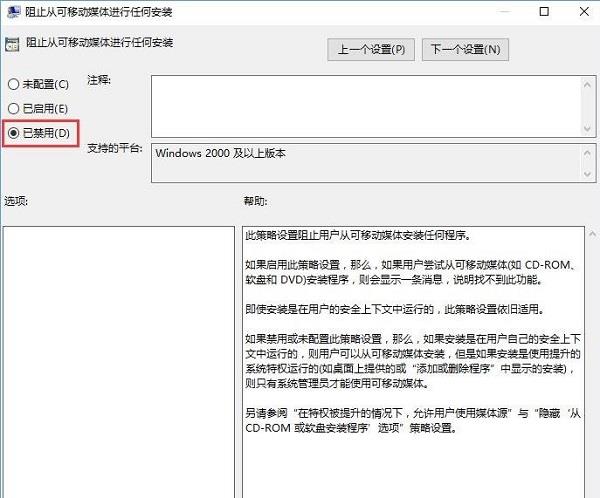Win10提示系统管理员设置系统策略怎么办?近期有很多小伙伴问关于Win10提示系统管理员设置系统策略的问题,出现这样的提示应该怎么去解决?为了方便大家快速解决问题,本篇教程自
Win10提示系统管理员设置系统策略怎么办?近期有很多小伙伴问关于Win10提示系统管理员设置系统策略的问题,出现这样的提示应该怎么去解决?为了方便大家快速解决问题,本篇教程自由互联小编就来说说解决方法吧,希望可以帮助到大家。
解决方法
1、win+R快捷键开启运行,输入gpedit.msc回车打开。
2、进入到组策略编辑器后,依次点击左侧栏中的用户配置管理模板Windows组件Windows Installe,如图所示。
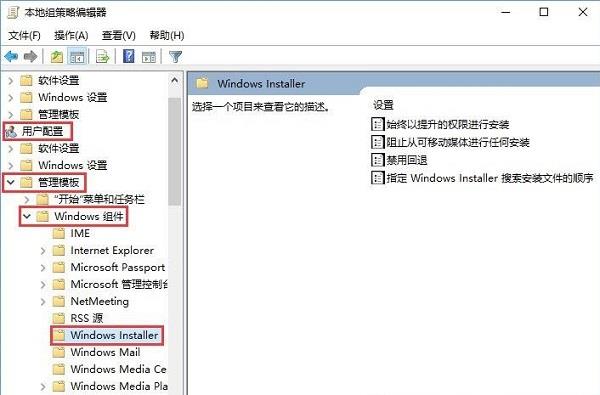
3、之后找到右侧中的始终以提升的权进行安装,双击打开,如图所示。
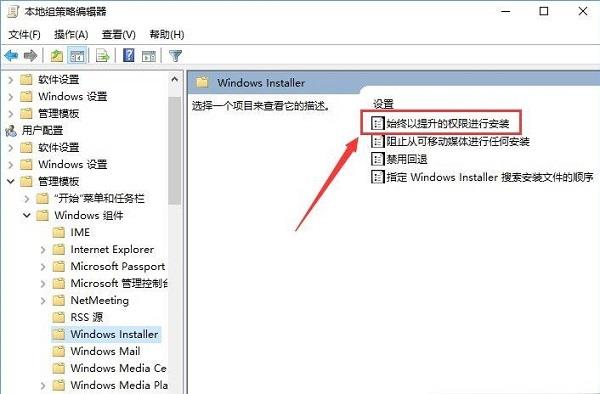
4、在打开的窗口中,将已启用勾选上,如图所示。
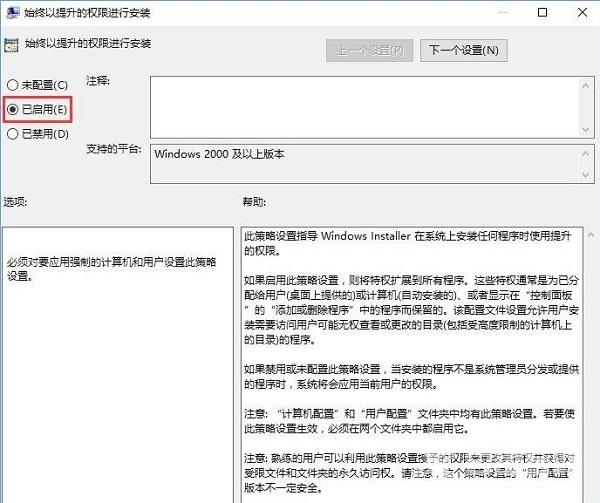
5、然后双击打开右侧中的阻止从可移动媒体进行任何安装,如图所示。
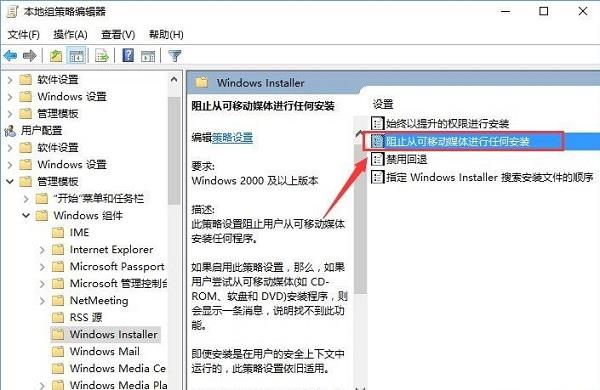
6、最后将窗口中的已禁用勾选上,并点击确定保存就可以了,如图所示。